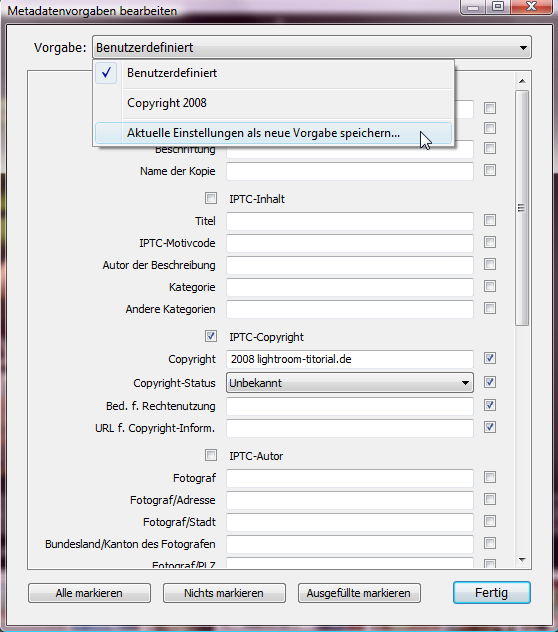Im Export Dailogfenster ist bei den Bildeinstellungen die Option „Copyright Wasserzeichen hinzufügen„. Ich habe das anfangs einmal angekreuzt, exportiert und dann aber nichts auf den exportierten Bilder erkennen können. Aus Zeitmangel habe ich mich damit dann erstmal nicht mehr auseinandergesetzt und die eigentlich nützliche Option ignoriert, da sie mir entweder zu kompliziert oder funktionslos vorkam. Bis ich dann wirklich mal unbedingt auf vielen Fotos ein Wasserzeichen anbringen mußte.
Erst nach Lesen der Hilfe wurde klar, wie diese Option dazu überredet werden kann, doch ein Wasserzeichen auf die Fotos aufzustempeln:
In den IPTC Metadaten gibt fast ganz unten den Eintrag Copyright. Nur wenn dort etwas eingetragen ist, wird genau dieser Inhalt links unten auf den Fotos in heller Schrift unten eingeblendet.
Wer Wasserzeichen bei Bedarf ausgeben können will, sollte in allen seinen Fotodateien einen passenden Copyright Text in den IPTC-Metadaten haben.

Copyright IPTC Eintrag zu vorhanden Fotos hinzufügen
Lightroom zeichnet sich ja besonders darin aus, dass Einstellungen immer zur Wiederverwendung gespeichert werden können.
So ist der Schritt eine Metadaten Einstellung zu speichern, die den passenden Copyright Eintrag enthält:
- Modul Bibliothek, auf der rechten Seite zu die Metadaten aufklappen, links neben der Überschrift IPTC aus der Liste auswählen:
- Nach unten scrollen und in die Zeile Copyright eintragen, was als Copyright Wasserzeichen Texttzeile auf den Fotos benötigt wird, hier zum Beispiel „© 2008 lightroom-tutorial.de“ (das Zeichen © wird über den Ziffernblock bei gedrückter Alt-Taste und 0169 eingefügt):
- Zurück nach oben scrollen und in die Zeile Vorgabe klicken, ein Auswahl Popup öffent sich:
- Auf Vorgaben bearbeiten klicken, es öffnet sich folgender grosser Dialog, in dem das Copyright eingestellt und werden kann:
- Klickt man oben in dieser Dialobox in die Zeile neben Vorgabe, kann die aktuelle Einstellung als neue Vorgabe gespeichert werden,
danach schließt sich der Dialog.
- Klickt man in der Thumbnailleiste unten, in der Überschrift auf den Pfeil nach unten, kann man alle Fotos auflisten lassen und mit der Tastenkombination STRG+A alle auswählen.
- Diese neue Vorgabe kann jetzt aus der Liste der Vorgaben gewählt werden, schon ist der Copyright Vermerk für das aktive oder alle selektierten Bilder eingetragen.
Hat man „alle auswählen“ angeklickt, sieht man oben links, wie alle Fotos aktualisiert werden.
Nach dieser Vorarbeit wird beim Exportieren und Ankreuzen der Option „Copyright Wasserzeichen hinzufügen“ das Wasserzeichen von Lightroom auf alle Fotos gestempelt.
Neue Fotos automatisch mit Copyright IPTC Eintrag in Lightroom einlesen
Im vorigen Abschnitt haben wir uns bereits eine IPTC Metadaten Vorlage erzeugt, die wir beim Importieren der Fotos schon gleich bei diesem Vorgang auf die Fotos anwenden können. Siehe Screenshot:
Anpassung des Wasserzeichens
Das wird ein sehr kurzer Abschnitt, denn weder Position, noch Schriftart, Farbe oder Größe können angepasst werden. Dies ist besonders ungünstig, da die feste Schriftgröße bei kleinen Bildern riesig aussieht und bei hoch aufgelösten Fotos zu klein ist. auch die öffentlichen BETA Version 2.0 biete keine Einstellungsmöglichkeiten.
Das Copyright-Wasserzeichen erscheint immer links unten und sieht 1:1 folgendermaßen aus:

Luxus Alternative zum Standard Wasserzeichen ist das Plugin LR/Mogrify
Timothy Arnes [1] bietet auf das Export-Plugin LR/Mogrify zum Download an. Es basiert nutzt beim Export das freie Kommandozeilentool mogrify aus der ImageMagick Library [2] (Open Source).
Mit diesem Plugin können neben dem Wasserzeichen, auf das ich mehr im Detail eingehen werde, noch folgende Funktionen:
- Erweitertes Skalieren der Fotos
- Schärfen nach dem Skalieren
- Farbprofil Umwandlungen
- Bis zu fünf farbigen Rahmen in einstellbaren Breiten
- Grafische Wasserzeichen
- Text-Anmerkungen/Wasserzeichen
Das Plugin habe ich seit langem im Einsatz ohne jegliche Probleme. Es wird in einer leicht eingeschränkten Version (max 10 Fotos pro Export) zum freien Download [1] angeboten.
Mit einer Spende für den Autor kann man sich die Vollversion herunterladen. Da das Plugin wirklich gut funktioniert und sehr hilfreich ist, sollte die Arbeit von Timothy auch wirklich mitv Ihrer Spende belohnt werden.
Ein grafisches Wasserzeichen wie dieses

unten rechts in einstellbarer Größe und auch noch einen Rahmen um das Bild geht mit dem Plugin vollkommen problemlos.
Bei der Installation halten Sie sich an die Anweisungen des Autor, es sollte keinerlei Probleme geben.
Schrittweises Einbinden eines grafischen Wasserzeichens mit dem Export-Plugin LR/mogrify
- Das eigene Wasserzeichen entwerfen und erstellen.
Mit einem beliebigen Programm erstellen Sie am besten zunächst in hoher Auflösung ein Wasserzeichen nach Ihrem Geschmack, mit transparentem Hintergrund.
Ich habe als Beispiel folgendes Wasserzeichen gestaltet und als transparente PNG Datei mit einer Breite von 150 Pixeln gespeichert:
- Selektieren Sie in der Bibliothek alle Foto, die Sie mit Wasserzeichen exportieren wollen und öffnen Sie den Export-Dialog (zum Beispiel mit dem Shortcut STRG+Umschalt +E), dann klicken Sie oben im Dialog auf den Bereich, den ich zur Verdeutlichung im Screenshot gelb eingefärbt habe, um zur Auswahl des Export Moduls zu kommen, und wählen Sie LR/Mogrify:

- Im LR/Mogrify sieht der Dialog dann folgendermaßen aus:

Hier können Sie meine Standardeinstellungen sehen, die ich nur sehr selten ändere. Die Optionen sind selbsterklärend.
Hinterlassen Sie ein Frage als Kommentaren, wenn es doch nicht so ist, und ich ergänze den Artikel gerne. - Starten sie den Export und alle Ihre Fotos haben ein Wasserzeichen aus Ihrer individuellen Grafikdatei.
Testen Sie auch die anderen Möglichkeiten dieses praktischen Plugins, ich kann Ihnen garantieren, dass es sich lohnt für Sie.
.